I den här handledningen lär du dig att installera och använda BeeTV på FireStick. Instruktionerna i den här guiden fungerar på Fire TV Stick, Fire TV, Fire TV Cube och Fire TV Stick 4K.
BeeTV är en video-on-demand-app för Android som låter dig strömma dina favoritfilmer och -program. Den här appen är hundra procent FireStick fjärrvänlig, vilket gör den till en av mina favorit streamingappar.
Appen har tusentals timmar innehåll tillgängligt för streaming. Det lättanvända gränssnittet gör din upplevelse ännu roligare. Medan BeeTV hämtar många länkar av god kvalitet, kan du förbättra streamingkvaliteten ytterligare med Real-Debrid-integration. Du kan också logga in på ditt Trakt-konto i appen för att synkronisera din visningshistorik.
Läs: Hur man installerar och använder bästa VPN för FireStick
Hur man installerar BeeTV APK på FireStick
BeeTV är en tredjepartsapp och den kommer att sidladdas till FireStick. Du hittar de fullständiga steg-för-steg-instruktionerna i den här guiden. Fortsätt läsa!
Aktivera appar från okända källor
För att sidladda tredjepartsappar till FireStick måste du först tillåta appar från okända källor. Det är en säkerhetsinställning. Följ dessa steg:
- Slå på FireStick och välj när hemskärmen laddas upp inställningar från menyn överst
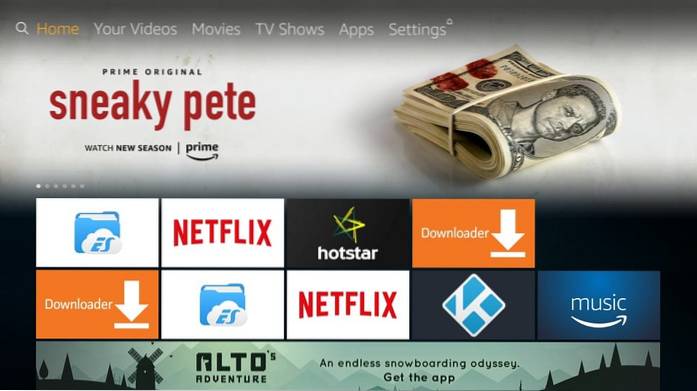
- Klick Min Fire TV (eller Enhet på vissa enheter)
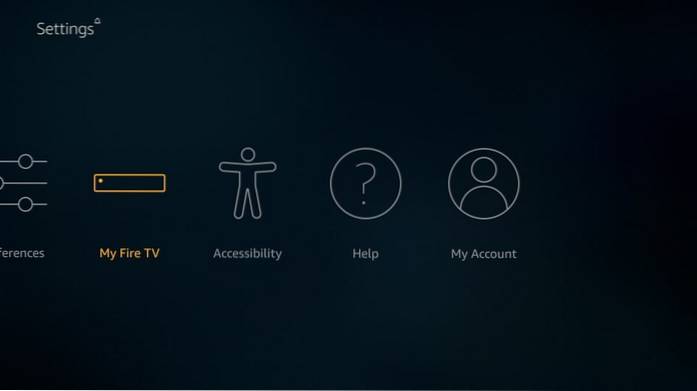
- Öppet Utvecklaralternativ

- Klick Appar från okända källor och slå på den
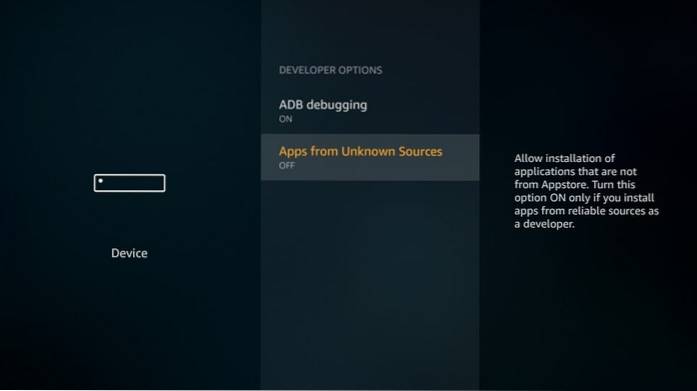
- Klicka på när du uppmanas till det Sätta på
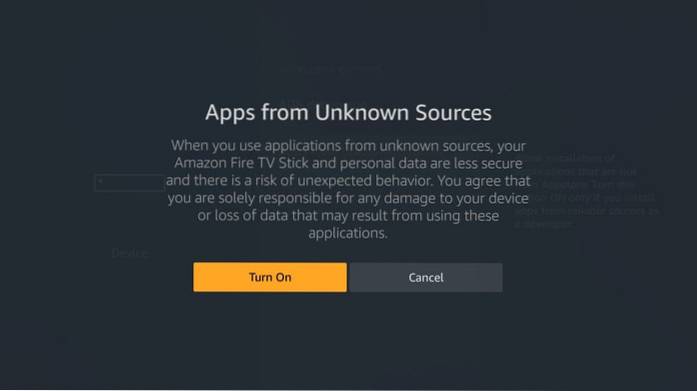
Du kan nu installera vilken tredjepartsapp du vill inklusive BeeTV på FireStick.
Installationshandbok för BeeTV FireStick (2 metoder ingår)
Som du förmodligen redan vet att FireStick inte tillåter nedladdning av filerna direkt från en webbläsare. Därför, när du behöver ladda ner en tredjepartsapp måste du använda en stödjande, ytterligare app. Följande är de två mest populära sidladdningsapparna för FireStick och vi lär oss att installera BeeTV med båda:
- Nedladdare
- ES File Explorer
Du kan installera båda dessa appar från Amazon Store genom att följa dessa generiska steg:
- Välj Sök funktion (eller linsikonen) i det övre vänstra hörnet på FireStick-startskärmen
- Skriv in namnet på den app du vill ladda ner (Downloader eller ES File Explorer)
- Klicka på appens namn i sökresultaten på samma skärm
- Följ instruktionerna på skärmen och installera appen
Installera BeeTV på Fire Stick med Downloader-appen
Downloader är förmodligen den mest populära sidladdningsappen för FireStick. Du kan följa våra detaljerade instruktioner för att installera Downloader på FireStick.
När du har installerat appen följer du dessa steg:
- Öppna Downloader-appen och med Hem fliken till vänster, klicka på URL-fältet till höger
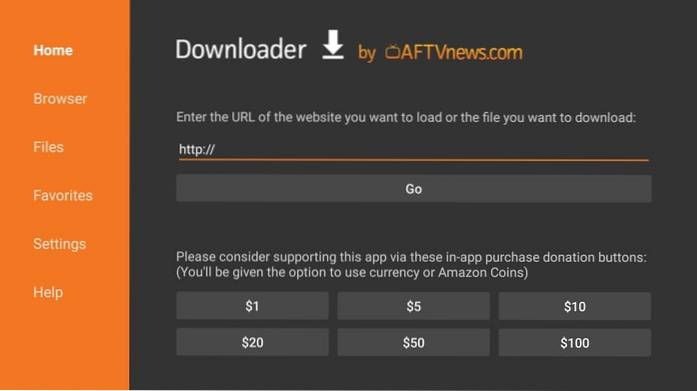
- Ange försiktigt följande URL med tangentbordet på skärmen: https: //www.Vår webbplats / bi
Klick GÅ
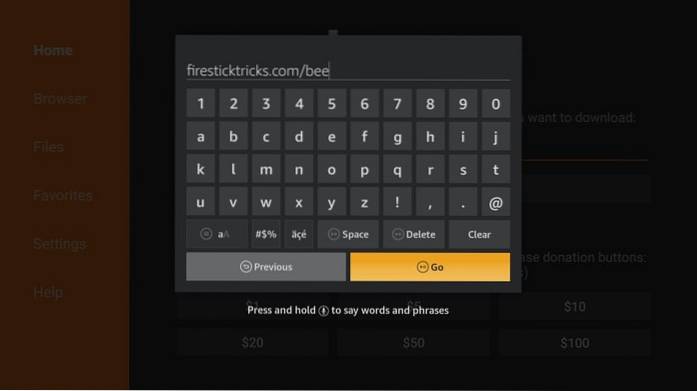
- Vänta tills Downloader-appen laddar ner Bee TV APK på FireStick
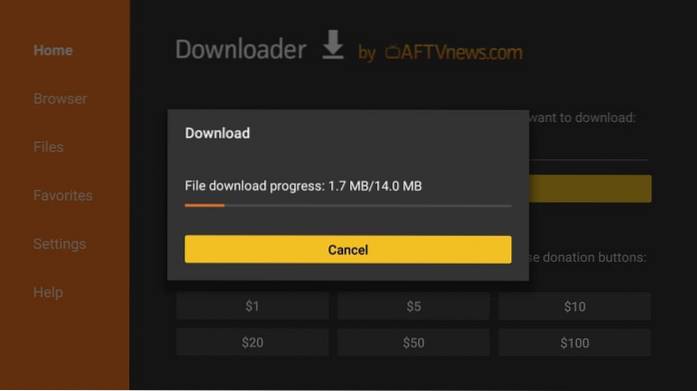
- När följande fönster visas, bläddra ner till det nedre högra hörnet
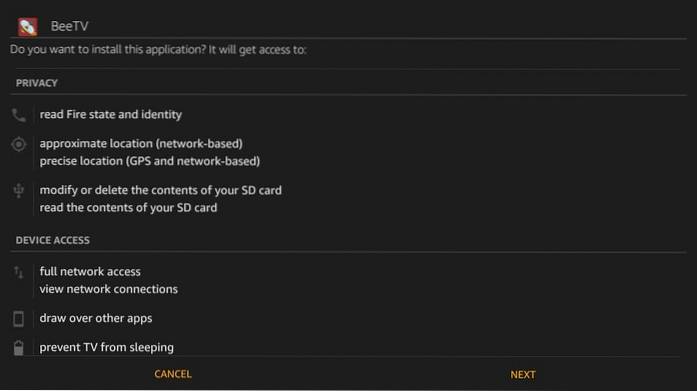
- Du kommer att märka det Nästa knappen i bilden ovan har ändrats till Installera. Fortsätt och klicka Installera

- Tillåt FireStick ungefär en minut att installera BeeTV-appen

- BeeTV-appen installerad anmälan bekräftar att appen verkligen har installerats. Genom att klicka Öppet du kan köra BeeTV-appen direkt. Men låt oss göra det senare. Klicka för tillfället Gjort

- Du kommer tillbaka till Downloader-fönstret där du kommer att se följande uppmaning. Välj och klicka sedan på Radera
Notera: Vi tar bort BeeTV APK-filen för att frigöra lite utrymme på din begränsade lagring av FireStick. Det är inte obligatoriskt men rekommenderas.
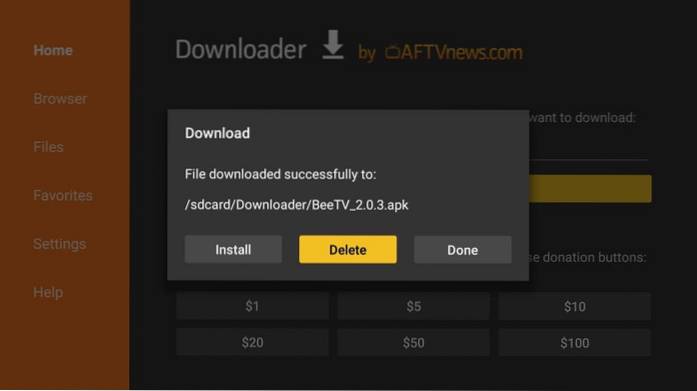
- Klick Radera igen
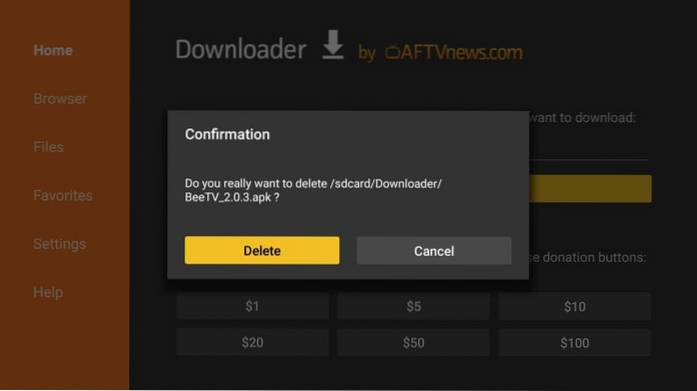
Du har installerat BeeTV-appen på FireStick. Du har också tagit bort APK-filen. Vi lär oss att använda den här appen lite senare.
Innan du börjar använda din BeeTV på Fire Stick vill jag varna dig för att allt du streamer online är synligt för din ISP och regering. Det betyder att strömning av gratis innehåll (filmer, TV-program, sport) kan få dig i juridiska problem.
Tack och lov finns det ett idiotsäkert sätt att hålla alla dina streamingaktiviteter dolda från din ISP och regeringen. Allt du behöver är en bra VPN för Fire Stick. En VPN hjälper dig att kringgå onlineövervakning, ISP-strypning och innehållsbegränsningar.
Vi uppmuntrar inte brott mot upphovsrättslagen. Men vad händer om du oavsiktligt slutar strömma innehåll från en olaglig källa? Det är inte alltid lätt att se skillnaden mellan en legitim och olaglig källa.
Jag personligen använder och rekommenderar ExpressVPN, vilket är den snabbaste och säkraste VPN. Så innan du börjar strömma med BeeTV på Fire Stick, låt oss se hur du använder ExpressVPN för att hålla dina streamingaktiviteter dolda för nyfikna ögon.
Steg 1: Prenumerera på ExpressVPN HÄR. Den kommer med en 30-dagars pengarna-tillbaka-garanti. Det betyder att du kan använda den fritt de första 30 dagarna och om du inte är nöjd med prestanda (vilket är mycket osannolikt) kan du be om full återbetalning.
Steg 2: Slå på din Fire TV / Stick och gå till alternativet "Sök" längst till vänster. Skriv nu "Expressvpn" (utan citat) i sökfältet och välj ExpressVPN när det dyker upp i sökresultaten

Steg 3: Klicka på "Ladda ner" för att installera ExpressVPN-appen för Fire TV / Stick.
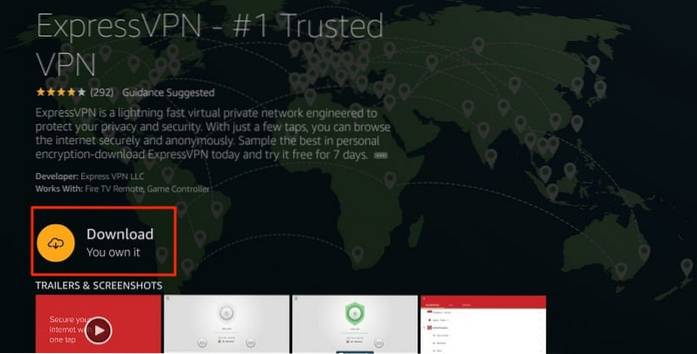
Steg 4: Öppna appen och ange dina inloggningsuppgifter som du skapade när du köpte ExpressVPN-prenumerationen. Klicka på “Logga in”
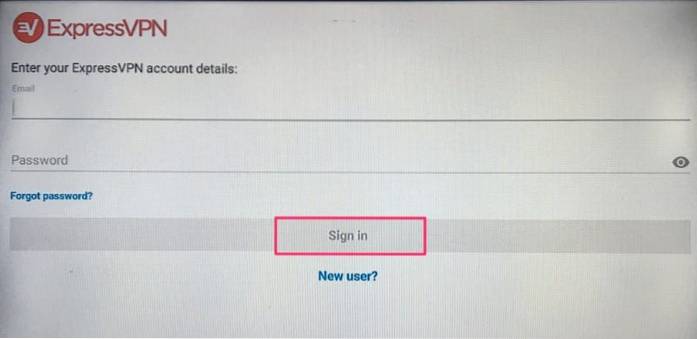
Steg 5: Klicka på strömikonen för att ansluta till en VPN-server. Det är allt. Din anslutning är nu säker med det snabbaste och bästa VPN för FireStick.
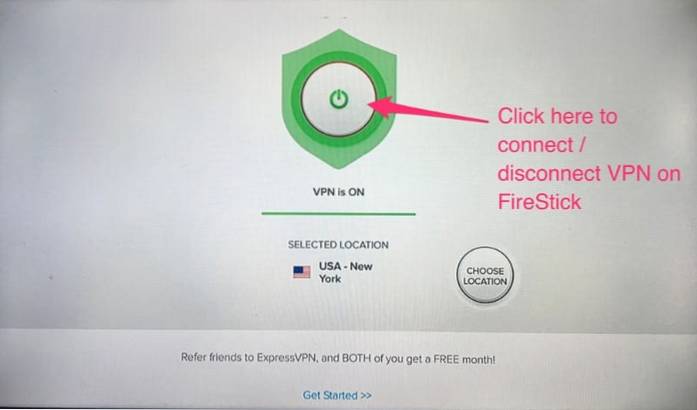
Du kan också läsa mer detaljerad information om hur du använder ExpressVPN med Fire TV / Stick.
Installera BeeTV APK på FireStick med ES File Explorer
Notera: ES File Explorer kostar $ 9,99 per månad för sidladdning av appar. Det är inte längre gratis. Vi rekommenderar att du använder gratis Downloader-appen istället. Detta är bara en alternativ metod. Om du har installerat BeeTV med Downloader som visas ovan behöver du inte utföra denna installationsmetod.
ES File Explorer är en av mina favoritappar för FireStick. Det fungerar inte bara som en sidladdare av appar från tredje part utan utökar dess funktionalitet som en otrolig filhanterare.
Så här kan du installera BeeTV på FireStick med ES File Explorer:
- Kör appen ES File Explorer. På höger sida bör du se en massa alternativ. Bläddra ner och klicka Nedladdare
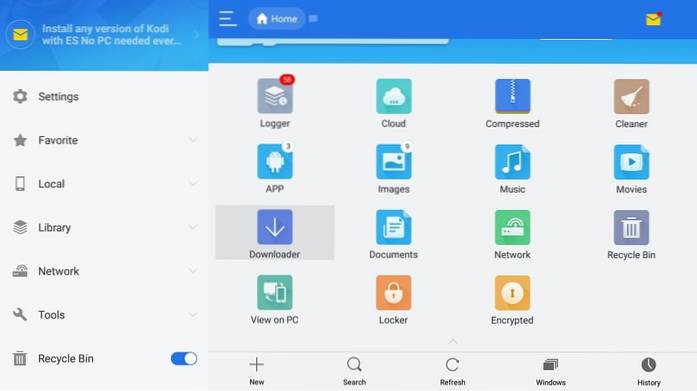
- Fortsätt nu och klicka +Ny på botten
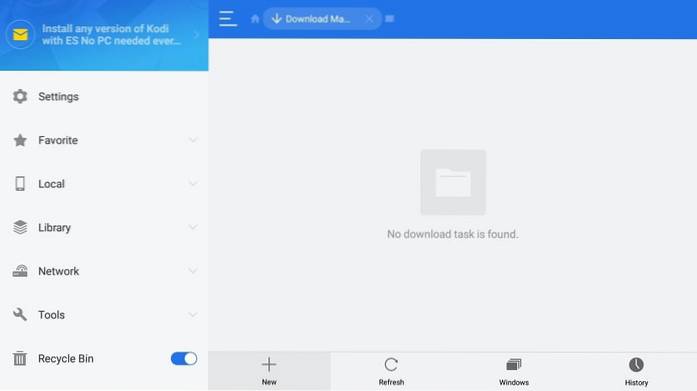
- En dialogruta dyker upp. Här är vad du behöver ange i det: Väg: https: //www.Vår webbplats / bi
namn: Bi
Notera: Du kan ange valfritt namn i fältet Namn
När du är redo klickar du på Ladda ner nu
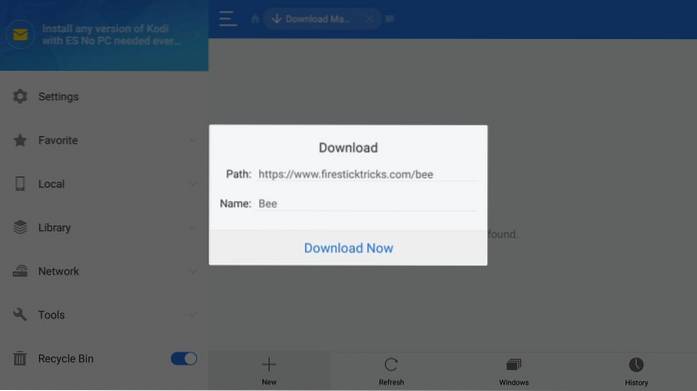
- ES File Explorer tar nu ungefär en minut att ladda ner BeeTV APK-filen (beroende på din anslutningshastighet)
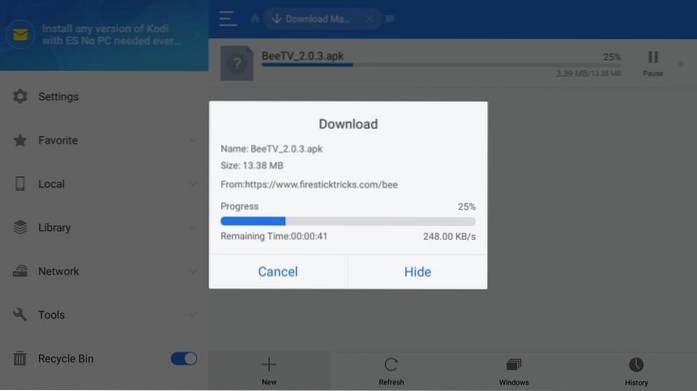
- Klick Öppna fil på denna fråga när filen har laddats ner
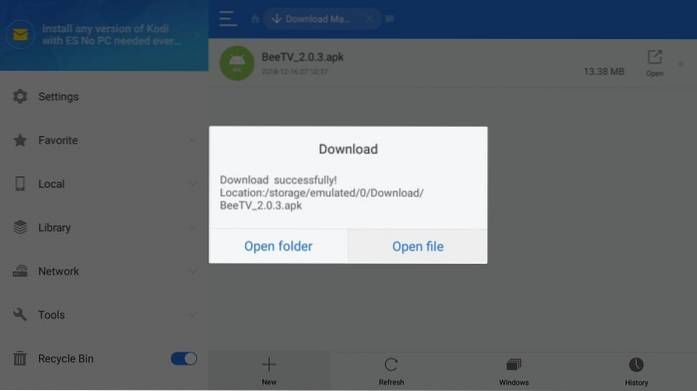
- Klick Installera på den här ES File Explorer-prompten
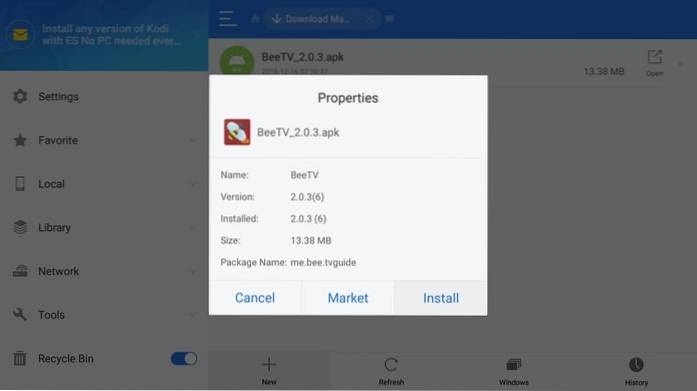
- Du kommer att omdirigeras till APK-installationsfönstret. Rulla ned till höger längst ner och klicka Installera (Nästa knapp ändras till Installera)

- Vänta tills BeeTV-appen installeras

- När installationen är klar Appinstallation meddelandet visas. Klick Gjort för att öppna BeeTV-appen senare eller klicka Öppet för att köra den från den här skärmen (du kan ta bort BeeTV APK i nedladdningsmappen i ES File Explorer)

Så här installeras BeeTV på FireStick med ES File Explorer.
Så här får du tillgång till och använder BeeTV-appen på FireStick
När du installerar en app hittar du inte dess ikon på FireStick-startskärmen. Du måste komma åt den från Dina appar och kanaler, vilket är listan över alla dina installerade appar.
Om du vill göra BeeTV till din primära on-demand underhållningsapp (som det mycket väl kan vara), kanske du vill flytta den till startskärmen. Här är vad du kan göra:
- Håll ner Hem på din Fire TV Stick-fjärrkontroll i cirka 5 sekunder
- Klicka på när ett fönster visas Appar
- Bläddra nu ner och välj BeeTV appikon (klicka på Välj på fjärrkontrollen för att köra appen. Om du vill flytta den till startskärmen, följ följande steg)
- Klick Meny på din FireStick-fjärrkontroll
- Klick Flytta i det nedre högra hörnet på din TV som du ser i följande bild
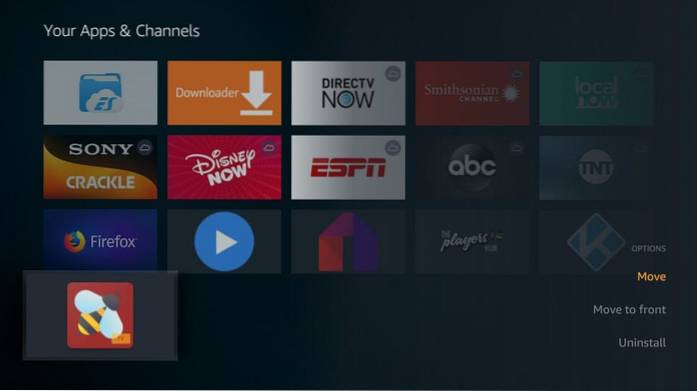
- Använd navigeringsknapparna på fjärrkontrollen för att flytta ikonen till en av de tre översta raderna
- Tryck på Välj på din fjärrkontroll för att släppa BeeTV-ikonen på önskad plats
- Gå tillbaka till FireStick-startskärmen. Du hittar nu BeeTV-ikonen där
Utforska BeeTV på FireStick
När du installerar appen och kör den för första gången kan du bli ombedd att uppdatera till en nyare version (om någon släpps). Fortsätt och klicka på Uppdatering och följ instruktionerna på skärmen för att installera uppdateringen
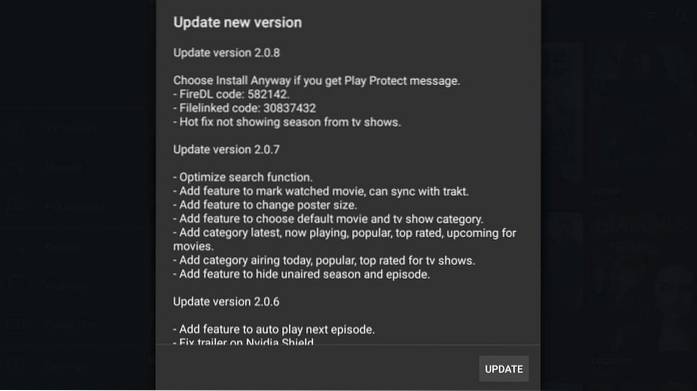
När du öppnar appen efter uppdateringen är här hur BeeTVs startskärm ser ut. Som standard listar appen TV-program. Du kan klicka Filmer på vänster sidofält för att bläddra bland filmerna.
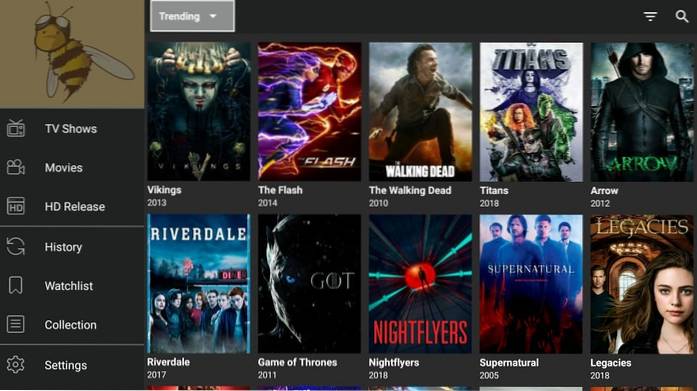
För att utforska filmer eller TV-program efter genre / kategorier, klicka på den lilla triangeln längst upp till vänster. Du kommer att se en rullgardinsmeny med alternativ som Trending, Popular, Top Rated, Comedy, Crime, etc..
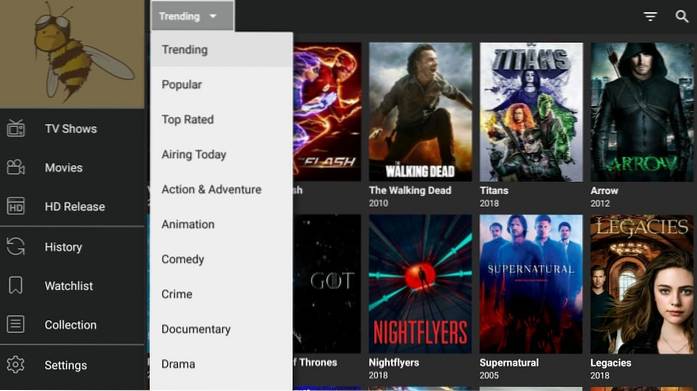
Om du letar efter något specifikt kan du använda sökalternativet i det övre högra hörnet (linsikonen).
Klicka på den inverterade, randiga triangeln bredvid linsikonen för att filtrera innehållet efter år
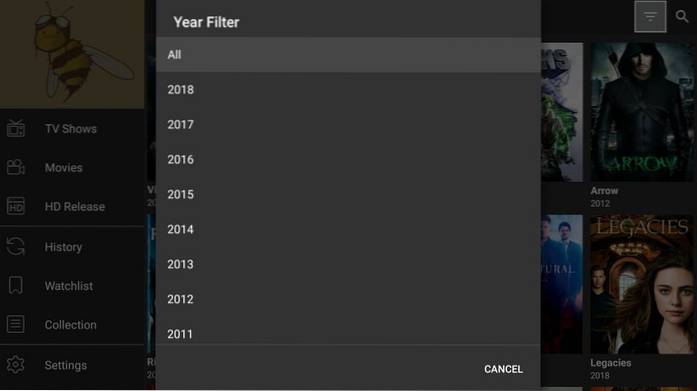
Låt oss nu utforska menyfältet till vänster. Här är alternativen:
- Tv program
- Filmer
- HD-släpp: visar de senaste HD-videorna
- Historia: visar listan över de videor du har sett
- Övervakningslista: visar listan över filmer eller TV-program som du har lagt till i din bevakningslista
- Samling: visar data från ditt Trakt-konto. Du måste logga in på ditt Trakt-konto för att detta avsnitt ska fungera
- Inställningar: för att komma åt BeeTV-appinställningarna. Följande bild visar några av appinställningarna du kan komma åt från det här avsnittet
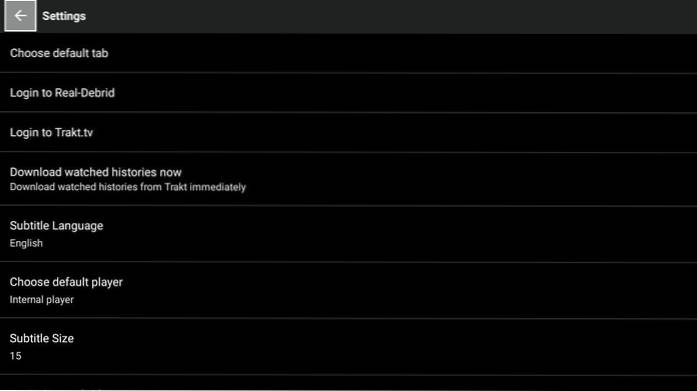
BeeTV-höjdpunkter
- Den här appen erbjuder en enorm katalog med on-demand-innehåll inklusive dina favoritfilmer och -program
- Det stöds av ett team av utvecklare som fortsätter att lägga till innehållet regelbundet och också fortsätter att erbjuda nya förbättringar till appen via regelbundna uppdateringar
- Du kan titta på videor i HD- och SD-kvalitet
- Appen hämtar flera strömningslänkar för den begärda videon och ger dig flera val
- Tillåter integration med Real-Debrid, vilket ger dig åtkomst till ännu högre kvalitet streaminglänkar
- Låter dig spåra din klockhistorik och samling via Trakt Logga in
Jag stötte på BeeTV-appen bara nyligen och var ganska imponerad av den. Denna lätta app erbjuder högkvalitativ underhållningsupplevelse av hög kvalitet. Den är helt kompatibel med FireStick-fjärrkontrollen. Det betyder att navigering inte alls är ett problem. Fortsätt och prova skulle jag säga.
Relaterad:
Hur man installerar Cinema APK
Hur man installerar Titanium TV
Hur man installerar Mobdro på FireStick
Så här installerar du Solex TV på FireStick
 ComputersHowto
ComputersHowto


